O Safari não consegue estabelecer uma ligação segura - Como repará-la?
Obtenha um Verificador Grátis e verifique os erros do seu computador
Repare AgoraPara usar a versão completa do produto, precisa de comprar uma licença para Combo Cleaner. 7 dias limitados para teste grátis disponível. O Combo Cleaner pertence e é operado por RCS LT, a empresa-mãe de PCRisk.
Como reparar o Safari quando não consegue estabelecer uma ligação segura com o servidor?
Depois de navegar na Internet por algum tempo, o navegador Safari pode parar de carregar alguns sites. Recebemos muitos relatórios de utilizadores de Mac a informar que encontraram a mensagem de erro "não foi possível estabelecer uma ligação segura" ao usar os navegadores de Internet Safari e Chrome.
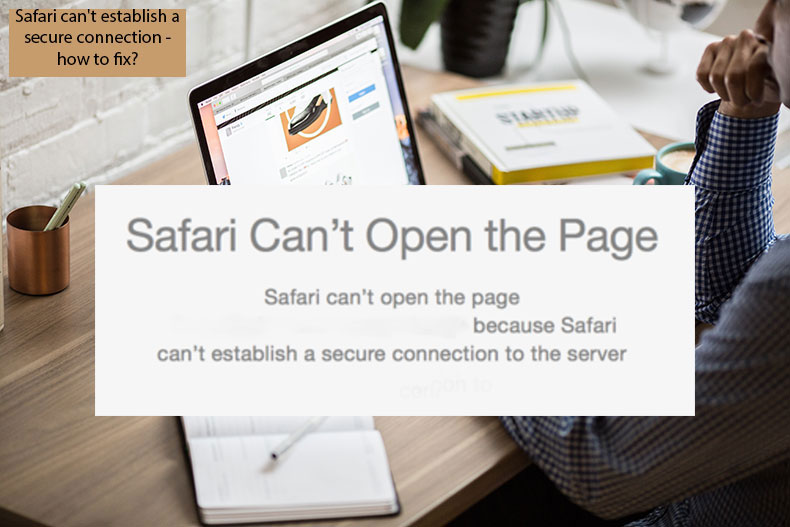
Limpar dados de navegação, cache, permissões e redefinir configurações de rede geralmente resolve vários problemas relacionados ao navegador, mas estes métodos não eliminam a mensagem de erro em si.
Para utilizadores comuns e utilizadores de Mac experientes, este problema pode ser frustrante, mas felizmente, depois de analisar os relatórios e sugestões dos utilizadores, temos uma série de soluções. Note que pode haver várias causas para essa mensagem de erro. A maneira mais fácil de encontrar uma solução é tentar todos os métodos mencionados neste separador - devem eliminar a mensagem de erro "não foi possível estabelecer uma ligação segura".
O vídeo demonstra como resolver o problema do Safari não pode estabelecer uma ligação segura com o servidor
Tabela de Conteúdos:
- Introdução
- Gerir as suas configurações DNS
- Encriptação fraca do site
- Ajustar o recurso Antivirus Web Shield
- Tentar desativar o IPv6
- O vídeo demonstra como resolver o problema do Safari não pode estabelecer uma ligação segura com o servidor
DESCARREGAR removedor de infeções por malware
Recomenda-se executar uma verificação grátis Combo Cleaner - uma ferramenta para detectar malware e corrigir erros de computador. Precisará de comprar a versão completa para remover infecções e eliminar erros do computador. Teste grátis disponível. O Combo Cleaner pertence e é operado por Rcs Lt, a empresa-mãe de PCRisk. Leia mais.
Gerir as suas configurações DNS
As entradas do servidor DNS podem causar este problema. O Google sugere que use as suas 'entradas abertas' para garantir que a sua ligação seja segura.
1. Para gerir as configurações de DNS, abra Preferências do Sistema e escolha Rede.
2. Clique no botão Avançadas e selecione o separador DNS.
3. Remova todas entradas existentes selecionando-as e clicar no botão de Subtrair.
4. Em seguida, clique no botão Adicionar e digite os números 8.8.8.8.
5. Repita o processo e digite os números 8.8.4.4.
6. Reinicie o navegador e verifique se o problema foi resolvido.
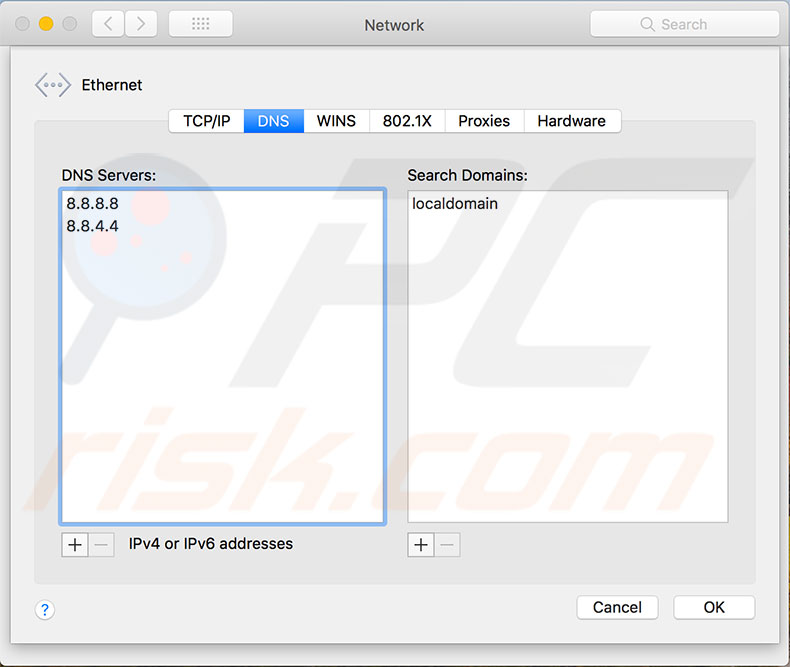
Encriptação fraca do site
A Apple melhorou a proteção dos seus produtos e, como resultado, bloqueia sites que contêm encriptação fraca (sites que não aplicam certificados de segurança que aprovam a encriptação de uma página da web). Além disso, o Safari pode bloquear um servidor se detectar que a rota de ligação é feita através de qualquer servidor proxy.
Se o seu problema for causado por um problema de certificados ausentes ou incorretos, siga os passos abaixo:
1. Abra o site através de outro navegador, como Mozilla Firefox ou Google Chrome. Muitas vezes, o Facebook e o Twitter são interpretados como ameaças.
2. Assim que o navegador alternativo carregar o site, verá um pequeno cadeado verde ao lado do endereço URL. Clique no cadeado.
3. Na nova janela pop-up, clique no botão Mais informações.
4. Na nova janela, selecione o separador Segurança, que é a última opção na parte inferior.
5. No separador Segurança, clique no botão Mostrar certificado e mude o separador para Detalhes, que está na parte superior da nova janela pop-up.
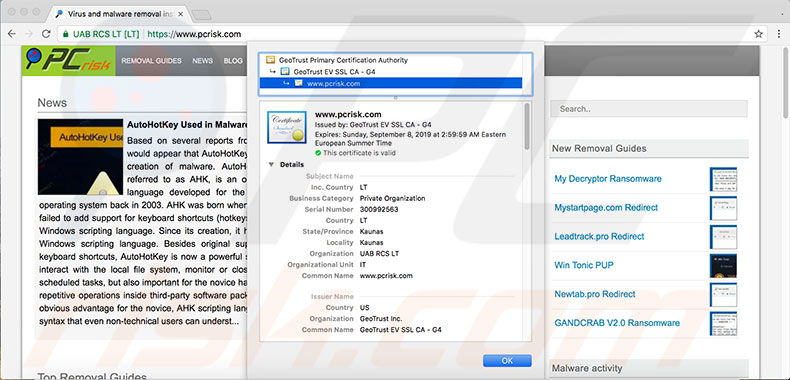
6. Na janela, encontrará todas informações necessárias, incluindo o cargo da empresa que fornece o certificado. O próximo passo é executar o Keychain no Mac.
7. Abra o Keychain na pesquisa do Spotlight. Também pode ir para a pasta Utilitários, que está nas aplicações através do Finder. Aqui, encontrará a aplicação Keychain.
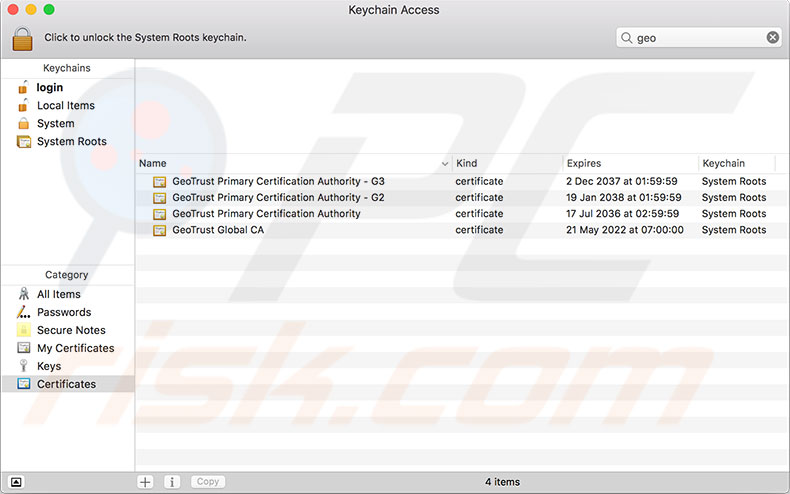
8. Depois da aplicação ser iniciada, selecione Raízes do Sistema para ver uma lista de todos os certificados.
9. Procure aquele que está a ser bloqueado pelo Safari, clique duas vezes, expanda a opção Confiar e selecione Padrões do sistema.
Alterar essa opção geralmente resolve os problemas de certificado causados por um servidor de email bloqueado. Isso também evita que outros sites tentem usar este servidor específico.
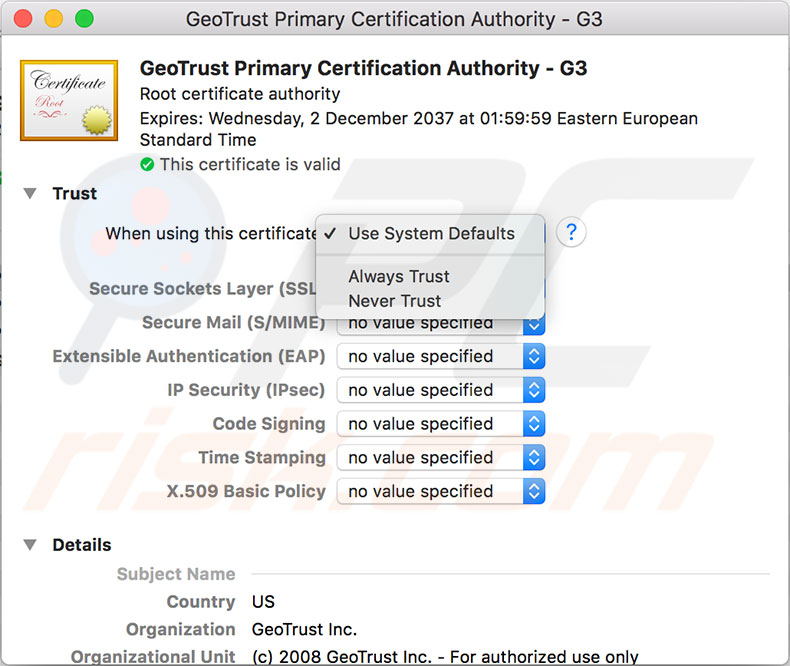
Ajustar o recurso Antivirus Web Shield
O software antivírus é desenvolvido para proteger nossos computadores e conteúdo de todas ameaças possíveis. Por ser um processo automático, pequenos erros e incompatibilidades podem ser sinalizados como suspeitos. Os desenvolvedores incluem um recurso denominado Web Shield que bloqueia sites suspeitos sem indicar o que causou o conteúdo bloqueado. Portanto, os utilizadores muitas vezes ficam frustrados com problemas desconhecidos.
Se os métodos listados acima não resolverem o problema, verifique o seu software antivírus. Se houver um recurso Web Shield ativado, tente desabilitá-lo e reiniciar o Safari. Verifique se o problema foi resolvido. O método para desativar o recurso Web Shield dependerá do software que está a usar.
Tentar desactivar IPv6
Além disso, se nenhum dos passos acima resolver o problema, há uma opção final a ser tentada. Se possível, tente usar outra rede Wi-Fi e verifique se consegue visitar as mesmas páginas sem quaisquer restrições.
1. Se todos os sites forem carregados corretamente, tente desativar o IPv6 no roteador (se houver essa opção).
2. Em seguida, abra as Preferências do Sistema Mac e escolha Rede.
3. Selecione a sua rede e clique em Avançadas.
4. Selecione o separador TCP/IP. 5.
5. No menu suspenso ao lado de Configurar IPv6, selecione Manualmente.
Caso o Safari não consiga estabelecer uma ligação segura, isso deve resolver o problema.
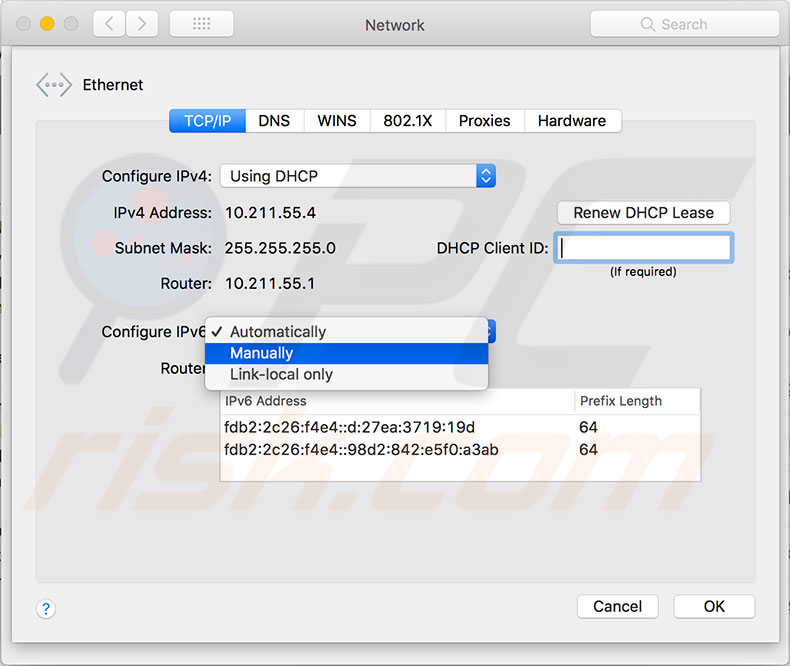
Partilhar:

Karolis Liucveikis
Engenheiro de software experiente, apaixonado pela análise comportamental de aplicações maliciosas
Autor e operador geral da secção Notícias e Guias de Remoção do PCrisk. Co-investigador a trabalhar em conjunto com Tomas para descobrir as últimas ameaças e tendências globais no mundo da cibersegurança. Karolis tem mais de 8 anos de experiência neste ramo. Frequentou a Universidade de Tecnologia de Kaunas e formou-se em Desenvolvimento de Software em 2017. Extremamente apaixonado pelos aspetos técnicos e pelo comportamento de várias aplicações maliciosas.
O portal de segurança PCrisk é fornecido pela empresa RCS LT.
Pesquisadores de segurança uniram forças para ajudar a educar os utilizadores de computadores sobre as mais recentes ameaças à segurança online. Mais informações sobre a empresa RCS LT.
Os nossos guias de remoção de malware são gratuitos. Contudo, se quiser continuar a ajudar-nos, pode-nos enviar uma ajuda, sob a forma de doação.
DoarO portal de segurança PCrisk é fornecido pela empresa RCS LT.
Pesquisadores de segurança uniram forças para ajudar a educar os utilizadores de computadores sobre as mais recentes ameaças à segurança online. Mais informações sobre a empresa RCS LT.
Os nossos guias de remoção de malware são gratuitos. Contudo, se quiser continuar a ajudar-nos, pode-nos enviar uma ajuda, sob a forma de doação.
Doar
▼ Mostrar comentários